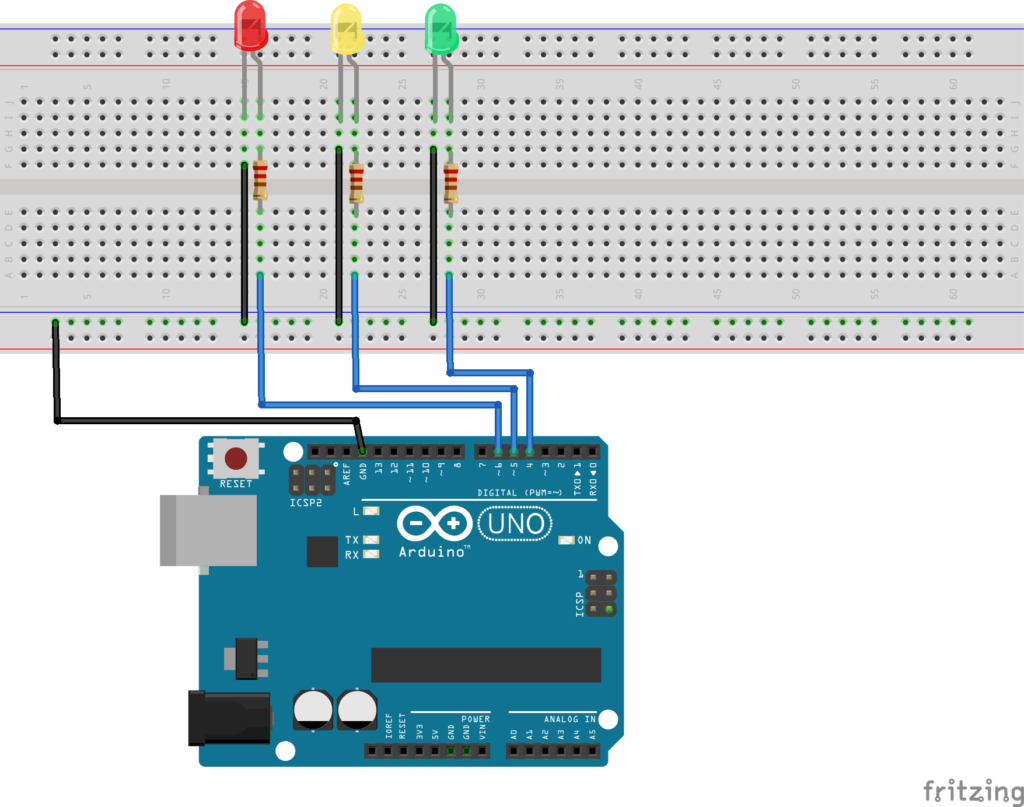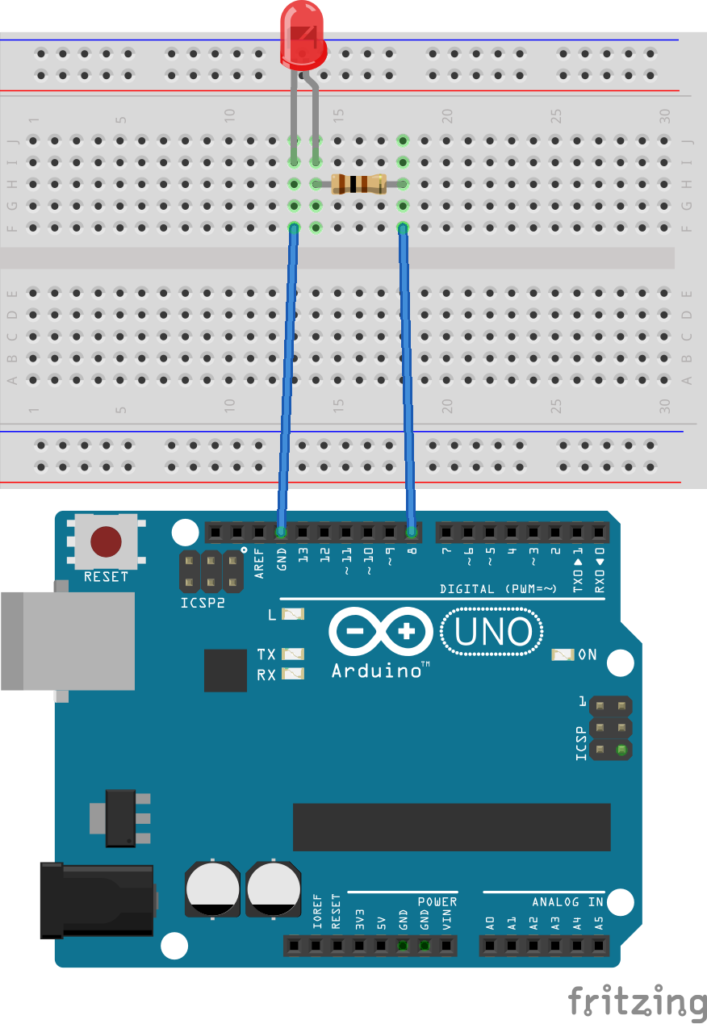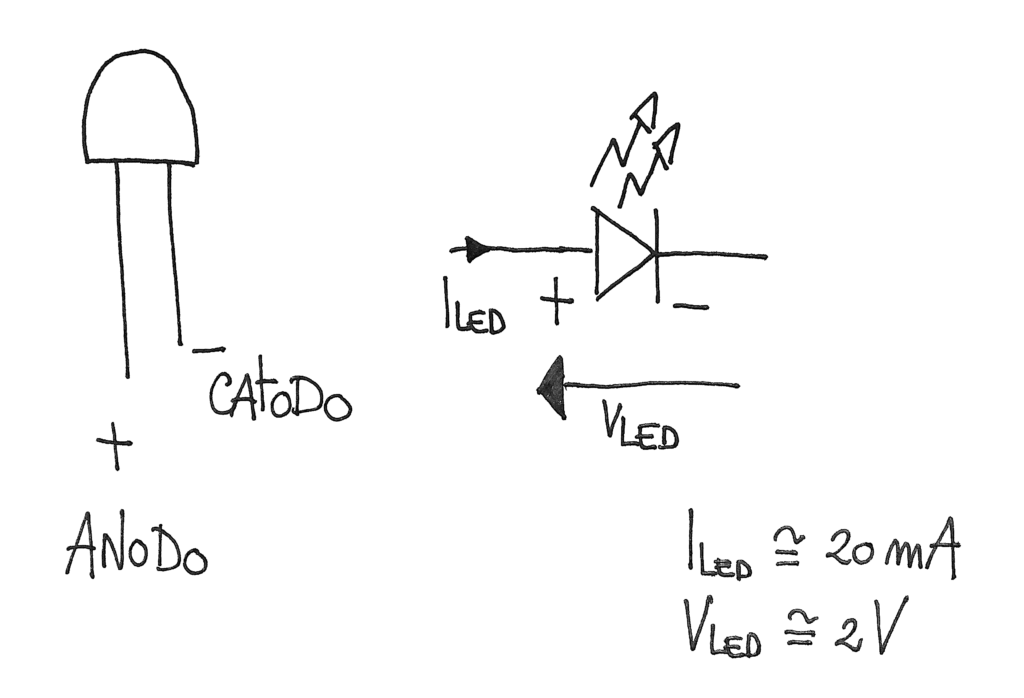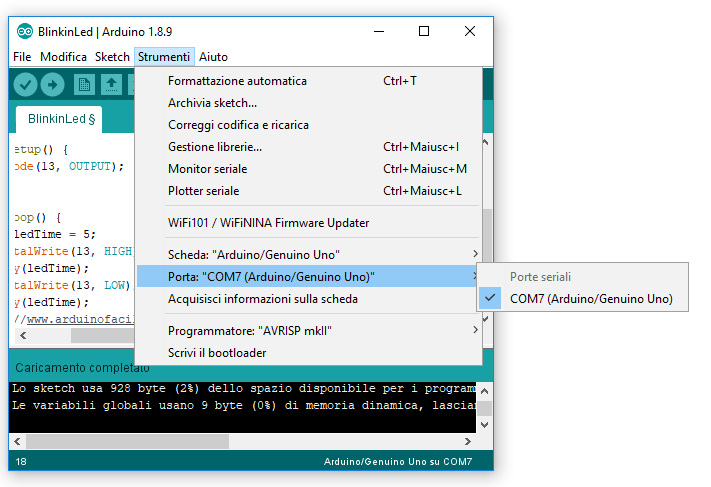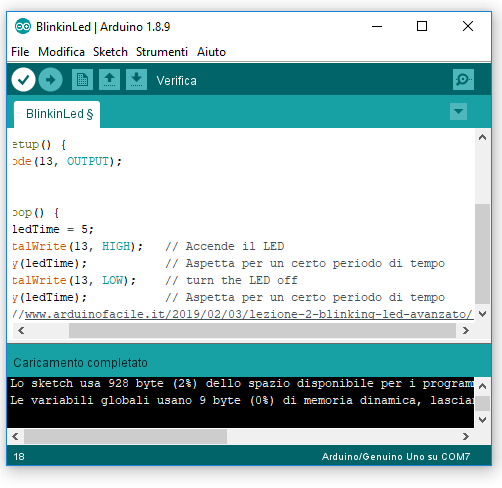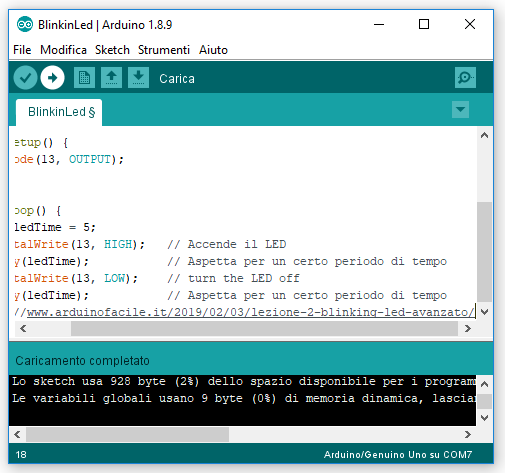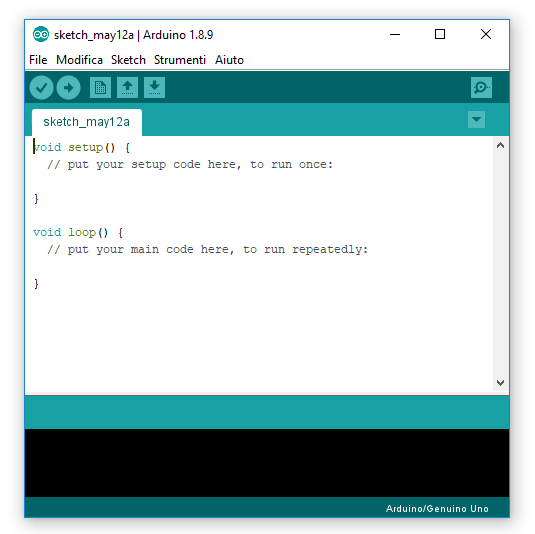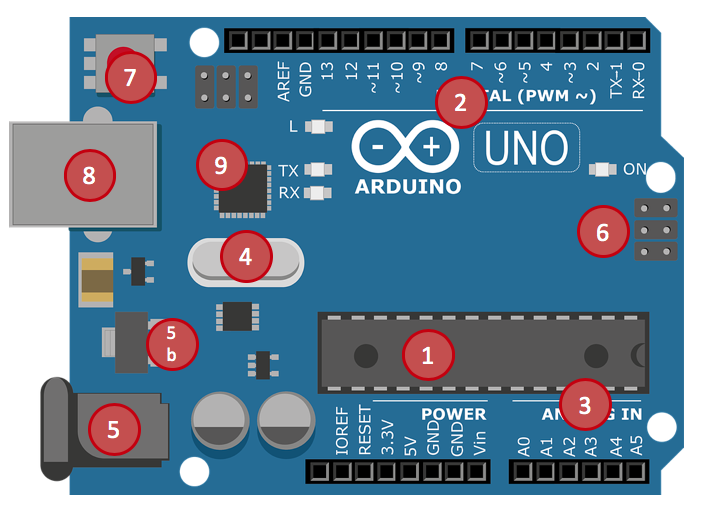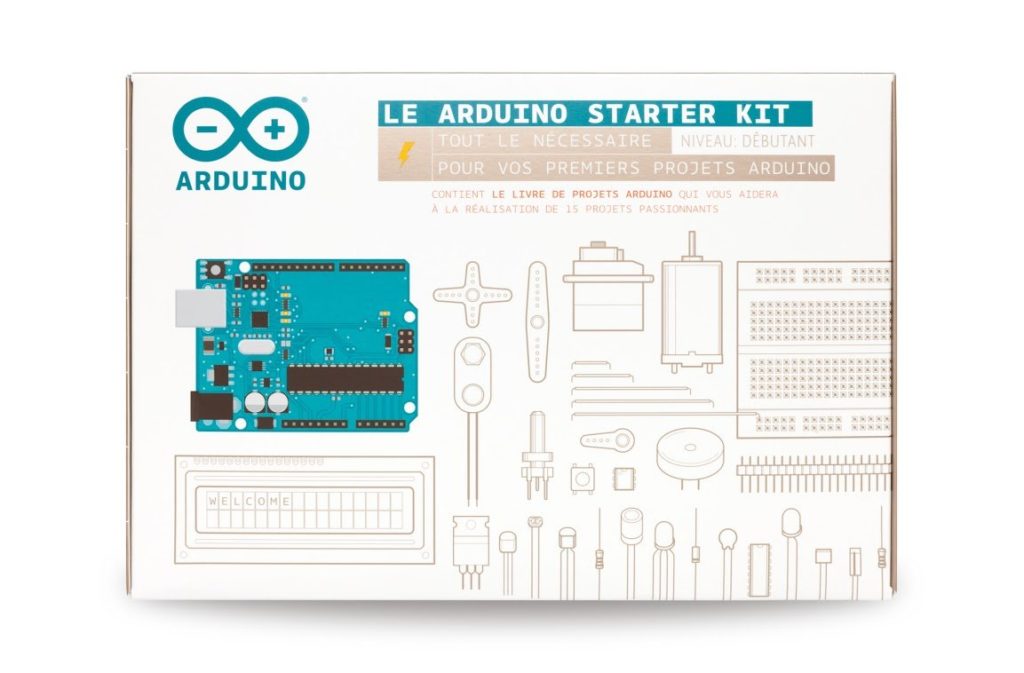Barra LED (Knight Rider)
Obiettivo: Realizzazione di una barra LED.
Componenti elettronici:
- Arduino UNO
- Breadboard
- 5 Led
- 5 Resistenze (100 Ohm)
Teoria: Al fine di realizzare una barra LED (Light Emitting Diode), 5 diodi ad Emettitore di Luce sono stati utilizzati e collegati a differenti PIN digitali di Arduino. Come nelle lezioni precedenti ad ogni LED è associata una resistenza al fine di limitare il passaggio di corrente.
Collegamento Circuitale:
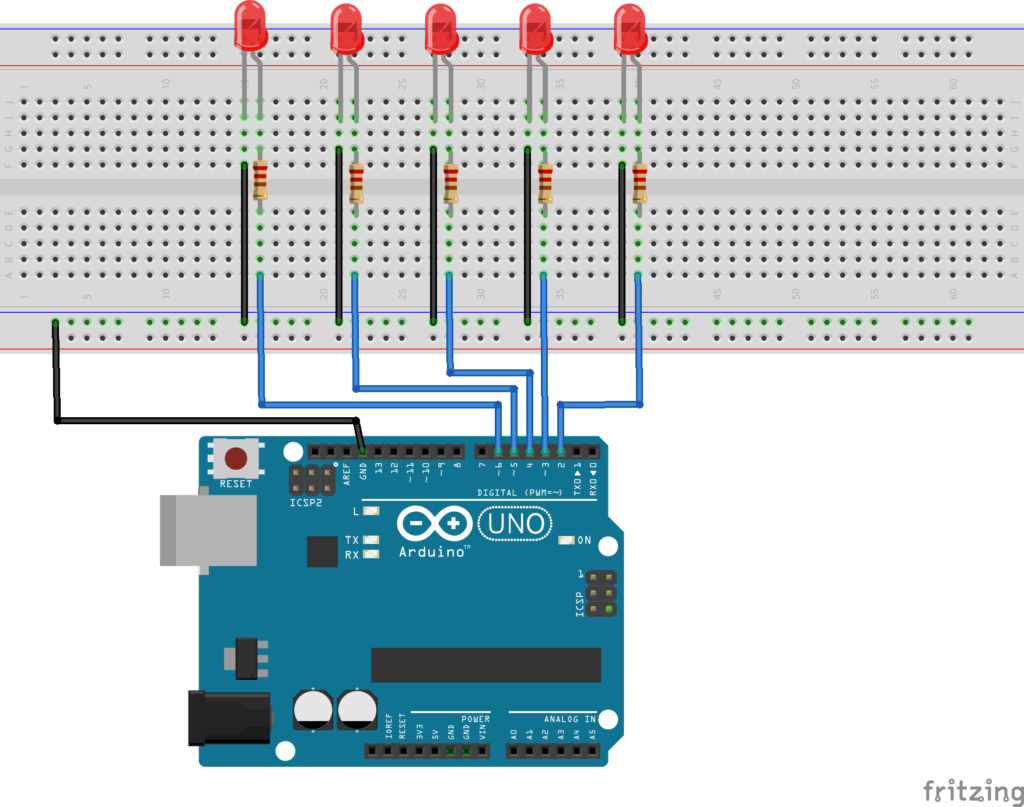
Codice:
[crayon-66308bb1a9f22280559534/]
Tinkercad:
Personalizzazioni: E’ possibile modificare il comportamento del circuito in questione intervenendo sul valore della variabile ledTime. Modificando il suo valore infatti cambia la velocità di lampeggiamento della barra LED.
E’ inoltre possibile aggiungere ulteriori LED cambiando rispettivamente l’hardware ed il software presentato.